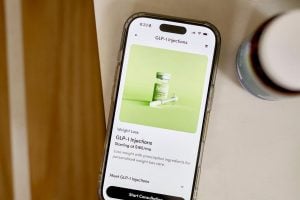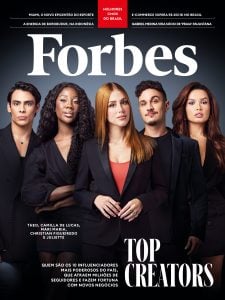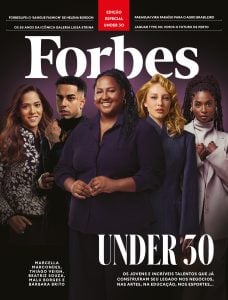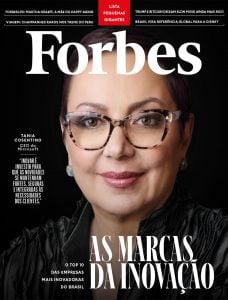A Apple lançou neste mês o iOS 9 e mais de 50% dos dispositivos já rodam o novo sistema operacional. Essa é a mais rápida taxa de adesão de todos os lançamentos da marca.
LEIA TAMBÉM: Como a Apple pode mudar a indústria automotiva
Quando a empresa anunciou o o novo sistema operacional, em junho último, foram destacadas ferramentas como o aplicativo News, o app iCloud Drive, o recurso multitarefas no iPad e uma versão mais esperta do assistente virtual Siri. O iOS 9 também anunciou performance mais rápida e menor uso da bateria. Houve também ênfase em melhorias menos visíveis, como na segurança do sistema operacional.
SAIBA MAIS: Companhia telefônica anuncia planos do iPhone 6S por US$ 1/mês nos EUA
Veja na galeria de fotos 39 das grandes mudanças do iOS 9 e como configurá-las.

Touch 3D para controlar o Quick Actions no iPhone 6s e no iPhone 6s Plus
A ferramenta só está disponível para o iPhone 6s e o iPhone 6s Plus. Há uma ferramenta chamada Quick Actions no iOS 9, adicionada ao menu principal desses dispositivos e que pode ser controlado com o Touch 3D. A ferramenta permite a pré-visualização do conteúdo sem precisar abrir o app.
Ao tocar levemente as mensagens no aplicativo de Mail, por exemplo, é possível pré-visualizá-las. Já um toque mais forte abre a mensagem escolhida. Se você receber o link de um website em seu aplicativo de Mensagens, também pode pré-visualizá-lo sem sair do app.
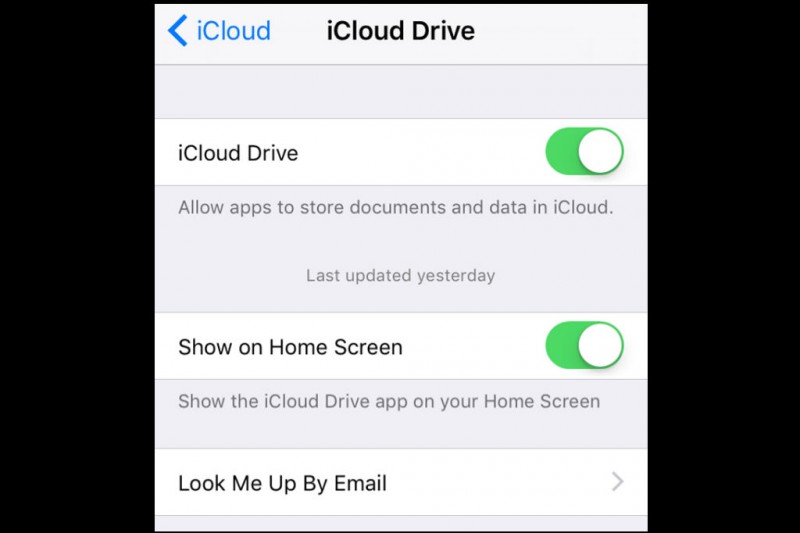
App iCloud Drive na tela de início
O app iCloud Drive é um serviço de armazenamento na nuvem, similar ao Dropbox e ao Google Drive, que permite compartilhar arquivos entre o Mac e o iOS. O novo app torna fácil e rápido carregar seus arquivos em um só lugar. O iCloud Drive não aparece automaticamente em seu dispositivo. Para ativar ou desativar, vá para Configurações > iCloud > iCloud Drive. Depois, ative a opção “Mostrar na Tela de Início.”
Depois de ativar o aplicativo, você verá todos os seus documentos do iCloud Drive organizados em pastas. Você pode mover os arquivos para pastas diferentes ou compartilhar através do app. Para editar arquivos, é necessário exportar os documentos para outro app, clicando em “share”, no canto direito superior.
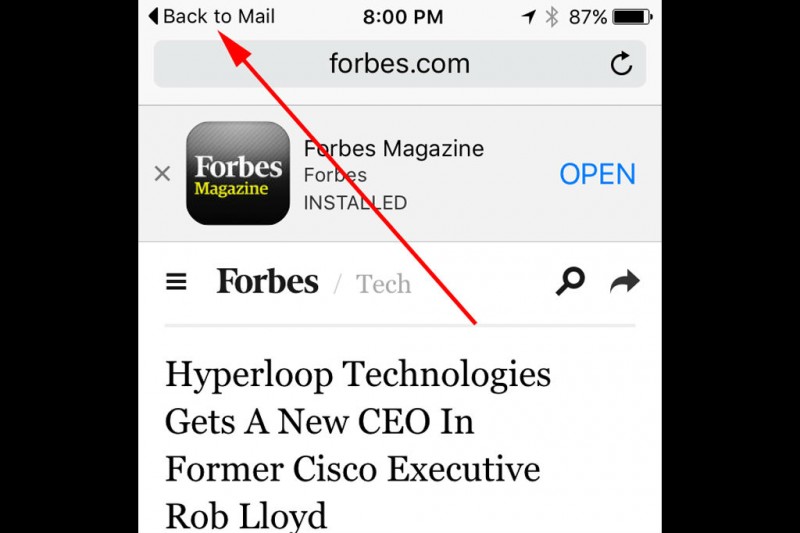
Voltar para um aplicativo
O iOS 9 oferece um caminho de volta para o app que você estava usando previamente. Por exemplo: se você clicar em um link no e-mail, um navegador como o Safari ou o Google Chrome será aberto. No canto superior esquerdo, surgirá uma opção “voltar para o e-mail”.
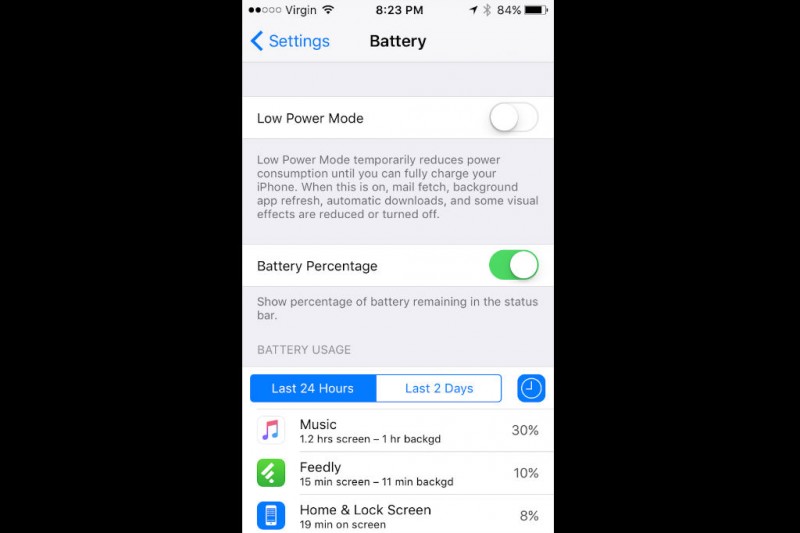
Bateria: modo de Pouca Energia e uso da bateria
Um dos maiores problemas dos smartphones é a duração da bateria. A não ser que você carregue seu dispositivo constantemente, você pode ir de 100% a 10% de bateria em poucas horas.
Se você não tem acesso a um carregador e precisa economizar bateria, é possível ativar o modo de Pouca Energia em Ajustes > Bateria. O Modo de Pouca Energia reduz temporariamente o consumo de energia até que o iPhone possa ser completamente carregado. Quando ligado, esse recurso desativa ou reduz a verificação de e-mails, atualizações em segundo plano, transferências automáticas e alguns efeitos visuais.
Outra ferramenta interessante de bateria é o Uso da Bateria. Em Ajustes > Bateria, o iOS 9 mostra, em porcentagem, quais apps estão consumindo mais energia.
O modo de Pouca Energia otimiza a performance para estender a bateria em até três horas adicionais. Também detecta quando o dispositivo não está em uso e desliga a tela.
- Anúncio publicitário
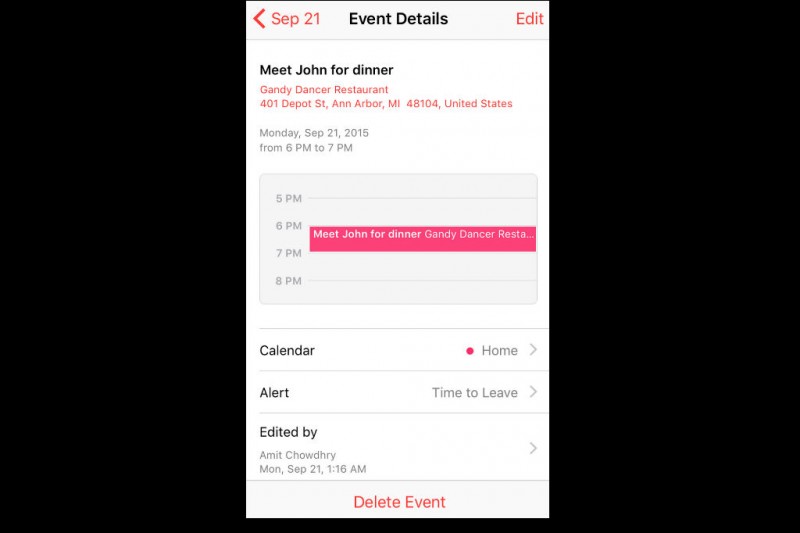
Calendário
As mudanças no app Calendário foram desenhadas para aumentar a conveniência. Agora, o Calendário mostra eventos como vôos e reservas de restaurantes que ele importa do seu e-mail. Você pode ativar ou desativar a importação de eventos do e-mail em Ajustes > Mail, Contatos, Calendários > Calendários.
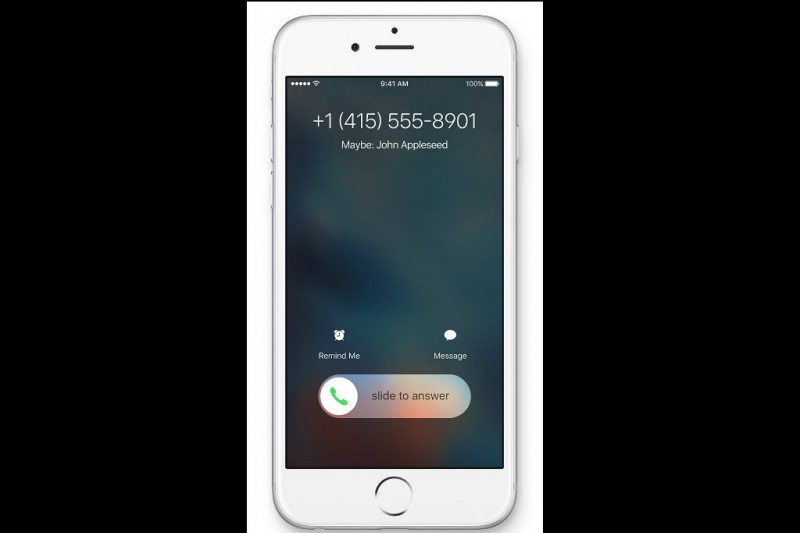
Identificação de chamada
Se você recebe uma chamada de um número desconhecido, o assistente virtual Siri tentará determinar quem é. O Siri verá se o número apareceu nas assinaturas de algum doa e-mails que você recebeu para tentar identificar quem pode ser. As informações sobre alguém que envie um e-mail com seus dados também podem ser adicionada aos seus Contatos automaticamente.
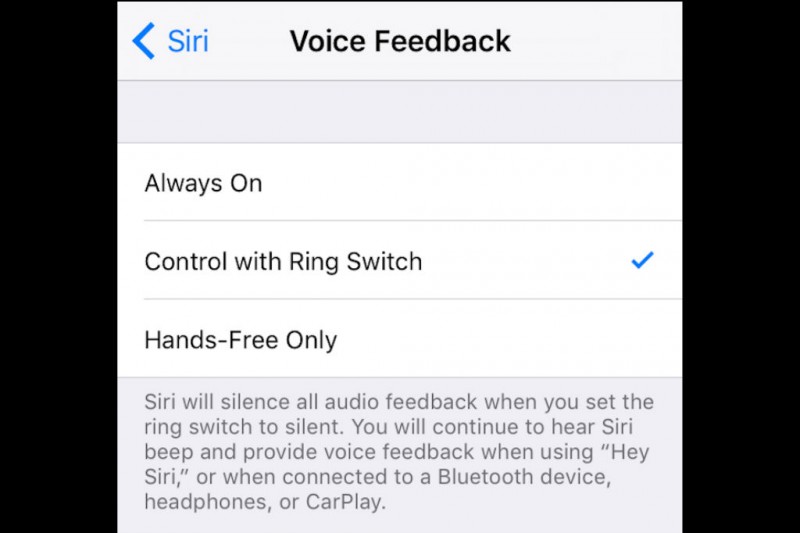
Controlar o retorno de voz do Siri
Agora, o iOs 9 oferece uma maneira de prevenir que o Siri o interrompa. A ferramenta é chamada Ativação de Voz e tem três opções:
-Sempre: essa opção significa que o assistente irá responder aos comandos de voz, mesmo que o celular esteja no modo silencioso.
-Controlar com Seletor de Silêncio: o Siri será silenciado quando o celular estiver no modo silencioso. Você ainda escutará o beep e receberá respostas aos comandos de voz ao dizer “E aí, Siri” ou ao estar conectado a algum dispositivo via Bluetooth ou fones de ouvido.
-Só com Handsfree: você só ouvirá o beep ou respostas aos comandos de voz ao dizer “E aí, Siri” ou ao estar conectado a algum dispositivo Bluetooth ou fones de ouvido.
Você pode encontrar o Retorno de Voz em Ajustes > Geral > Siri > Retorno de Voz.
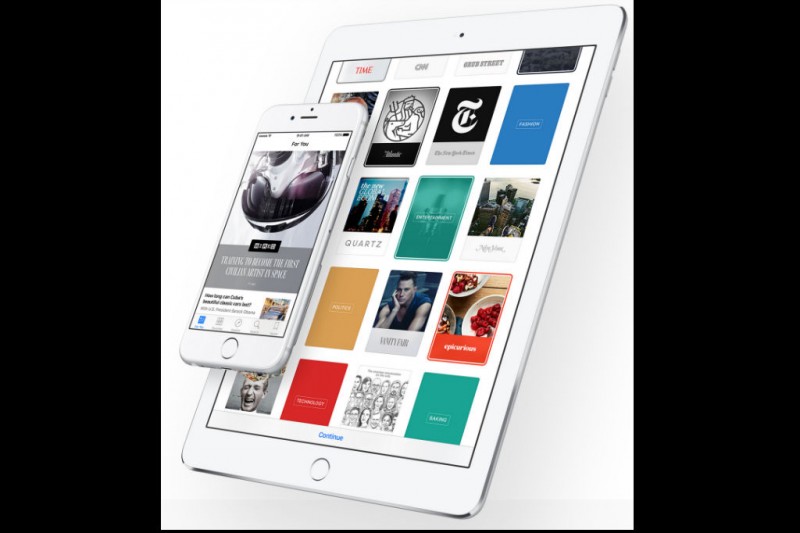
Customizar o aplicativo News
iOS 9 inclui um novo aplicativo chamado News. O app reúne histórias pelas quais você pode se interessar, para que você não precise buscar em aplicativos e websites diferentes para encontrar conteúdo interessante. Os artigos são importados de uma grande variedade de fontes. As histórias são decididas com base no que você gosta de ler. Quanto mais você usar o app, melhor ele entenderá o conteúdo que você gosta. O formato é otimizado com base no dispositivo que você está usando.
Você pode selecionar o conteúdo entre vários tópicos, que incluem negócios, design, entretenimento, tecnologia, moda e esportes. Após ler o artigo, é possível compartilhar facilmente com outras pessoas ou ler off-line.
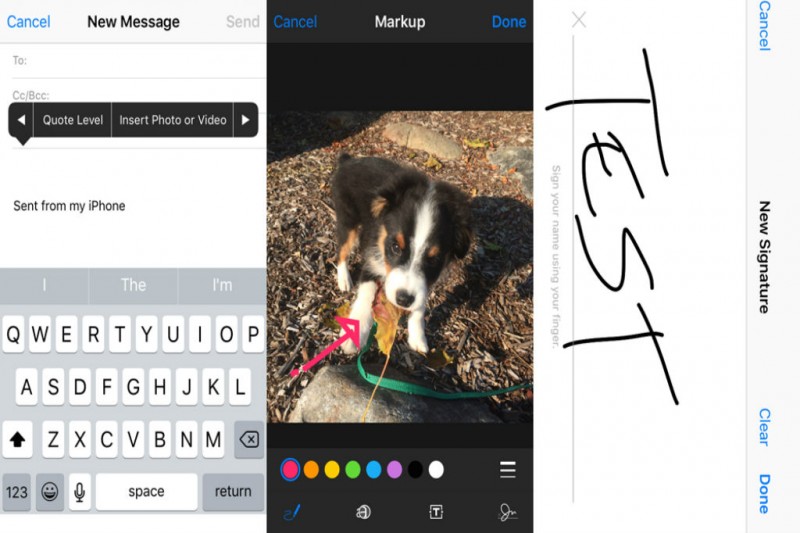
Editar imagens nos anexos
Através do aplicativo Mail no iOS 9, agora você pode editar as imagens anexadas. É muito mais fácil do que baixar o app para editar imagens e, depois, anexar a imagem editada.
Para editar uma imagem anexada, abra um novo e-mail. Quando você pressiona por algum tempo o corpo do e-mail, há uma opção que diz “Inserir foto ou vídeo.” Ao selecionar uma foto para anexar, empurre para baixo e clique na seta direita para a opção “Markup.”
O Markup, no iOs 9, permite trocar cores, dar zoom em parte da foto, adicionar texto e inserir sua assinatura. A ferramenta reconhece formatos automaticamente e pode cortar a imagem para você.
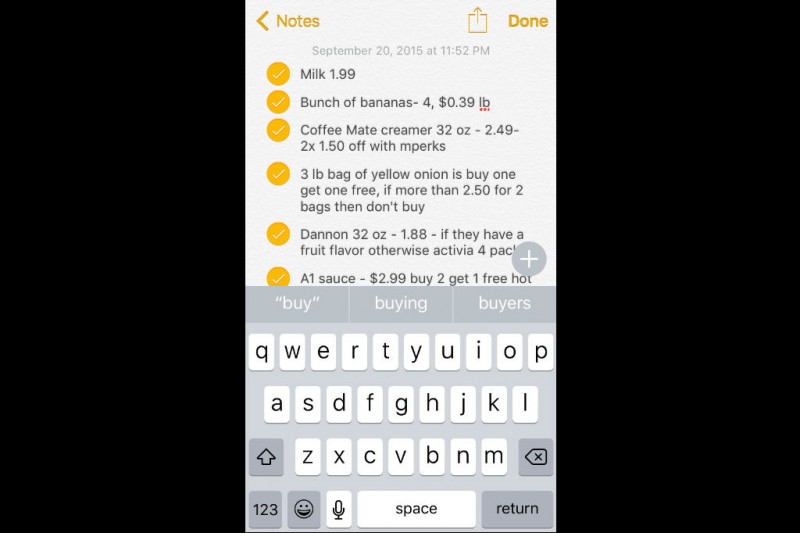
Desenhar rascunhos, adicionar anexos e monte checklists em Notas
O app Notas foi atualizado no iOS 9. Mudanças que você fizer em suas notas serão atualizadas em todos os seus dispositivos através do iCloud.
Após abrir uma nova Nota, você verá o símbolo “+”. Ao clicar sobre esse símbolo, surgirá uma linha que abre a opção de rascunho. Você pode rascunhar usando ferramentas de marcador de texto ou de lápis. Há, ainda, uma régua que permite desenhar linhas retas.
Ao clicar no botão para compartilhar em algum website, localização etc., você notará que há a opção de compartilhar com o app Notas. Ao compartilhar conteúdo com o aplicativo, você verá a opção de criar uma nova nota ou de adicionar o conteúdo a uma nota existente.
Uma das ferramentas mais úteis do iOs 9 é a checklist. Para configurar uma checklist em Notas, crie uma nota nova ou abra uma existente. Ao clicar no símbolo de adição, você verá um círculo com um checkmark dentro. Pressionar esse botão ativa o modo checklist.
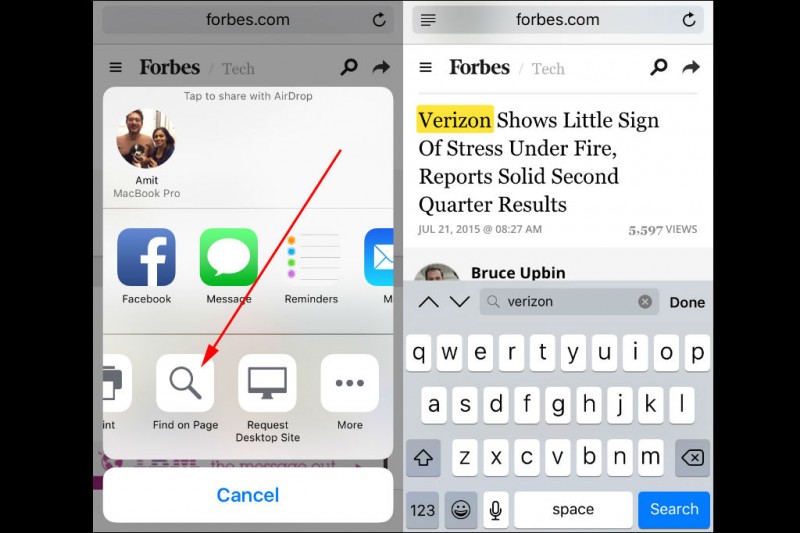
Encontrar palavras no Safari facilmente
A opção de buscar por palavras em um website ou artigo pode ser muito útil às vezes. Antes, era necessário clicar na barra de endereço, digitar a palavra chave que se buscava e, depois, ir para o botão de resultados que dizia “nesta página”. Agora, para buscar palavras no Safari no iOS 9, a opção “Busque na Página” aparece no menu “Compartilhar”.
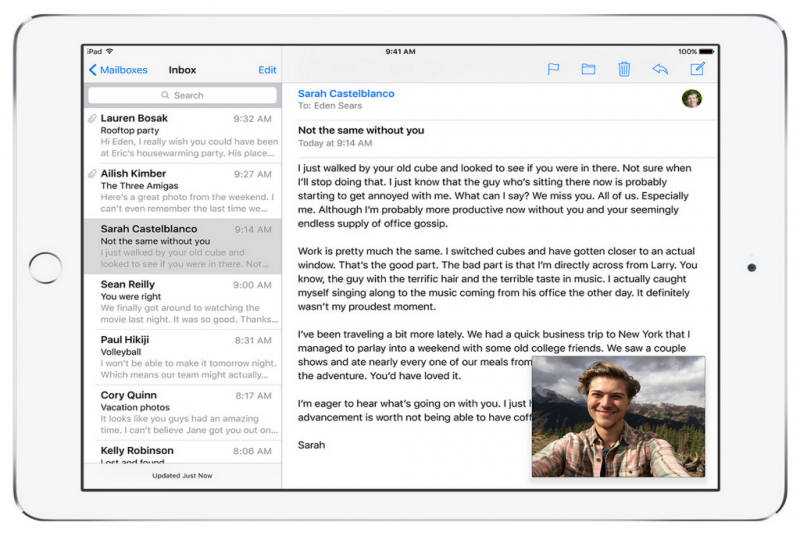
Rodar vídeos em uma janela separada (iPad)
Um dos grandes destaques no iOS 9 são as habilidades multitarefa para o iPad. O iPad permite opções como o Picture in Picture, em que é possível responder e-mails ou trabalhar em documentos enquanto assiste a um programa de televisão. Se você está assistindo a um vídeo ou conversando pelo FaceTime, pressionar o botão Home irá mover a janela de vídeo para o canto da tela. Mesmo que você abra outro app, o vídeo continuará rodando. É possível mover o vídeo para outro canto. Para abrir o vídeo completo de novo, pressione o ícone de tecla cheia.
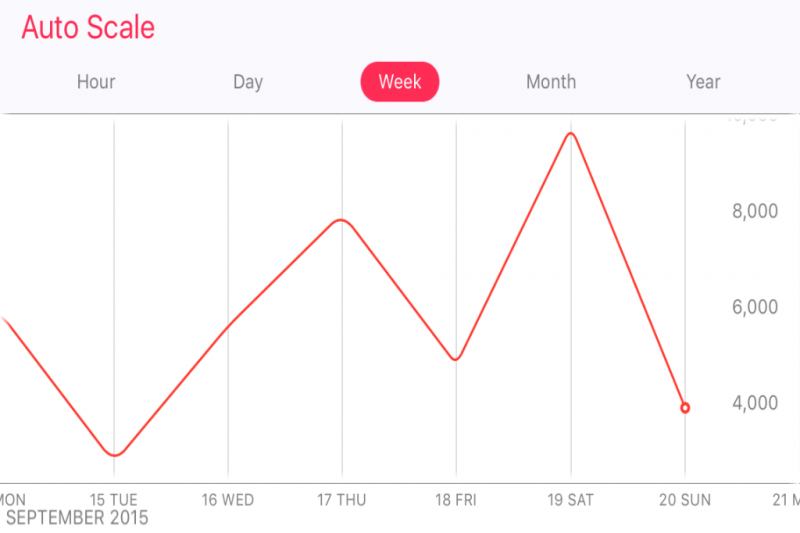
Melhorias no aplicativo Health
O iOS 9 trouxe várias melhorias para o app Health, que agora suporta dados como saúde reprodutiva, exposição ultravioleta, consumo de água e estado de sedentarismo.

Esconder várias fotos ao mesmo tempo
O iOS 8 já oferecia a possibilidade de esconder fotos, mas era necessário pressionar cada foto individualmente e selecionar “esconder foto”. Felizmente, iOS 9 oferece uma maneira de esconder um grupo de fotos de uma só vez.
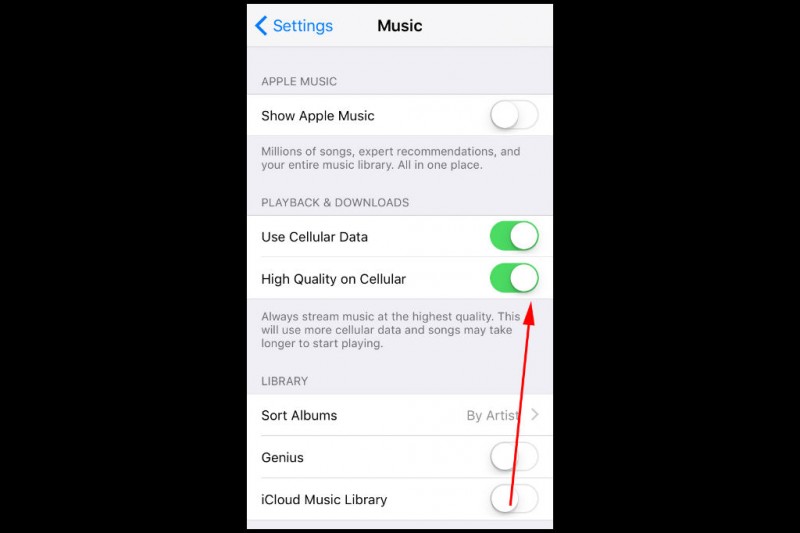
Alta qualidade musical apesar dos dados
Você sabia que a qualidade do Apple Music depende de você estar ou não conectado ao Wi-Fi? A qualidade do som diminui se você está com uma fraca conexão de dados. No entanto, iOS 9 oferece uma opção para ouvir músicas em alta qualidade independentemente da conexão.
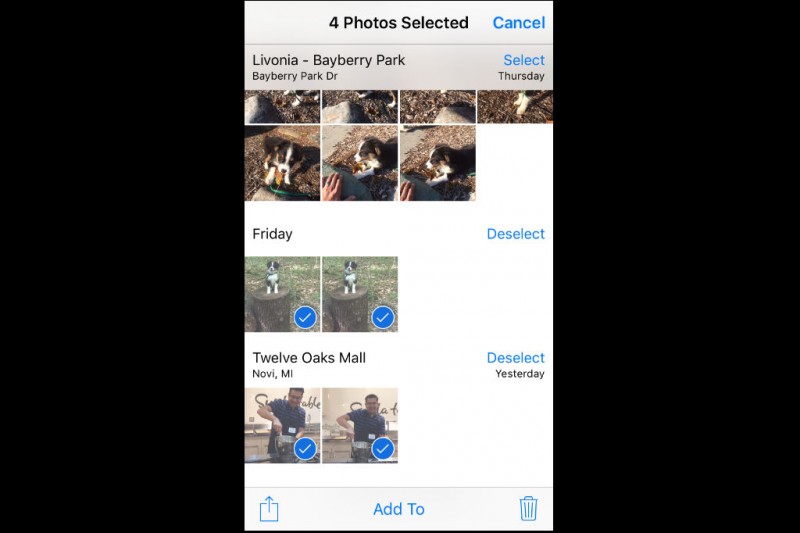
Destacar um grupo de fotos
Ao pressionar uma foto por certo tempo e arrastar o dedo para outras fotos, você verá checkmarks azuis que indicam que as fotos foram selecionadas. Após selecionar, é possível compartilhar, mover ou deletar cada grupo de fotos.
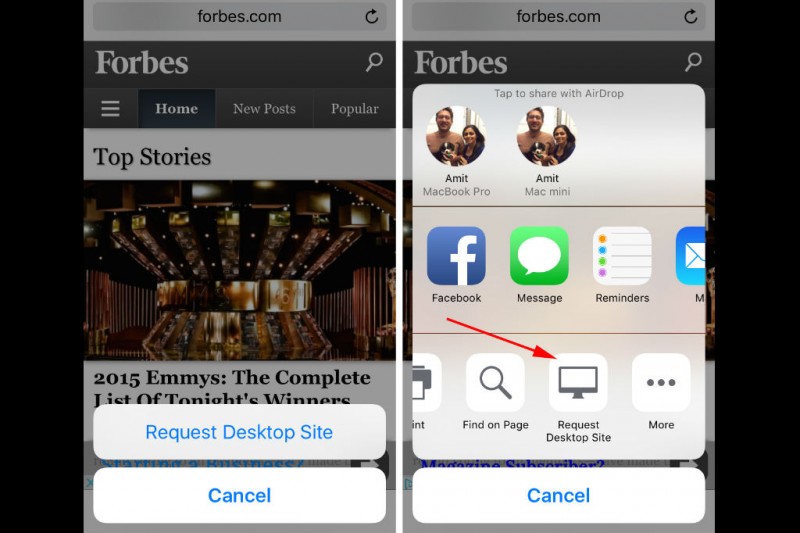
Segurar o botão de atualizar no Safari para acessar a versão desktop de algum website
O iOS 9 oferece algumas maneiras para solicitar a versão desktop de alguns sites. Você pode segurar o botão “atualizar”, ao lado da barra de endereço, para selecionar a opção “versão para computador.” Outra maneira é abrir o menu “compartilhar.”
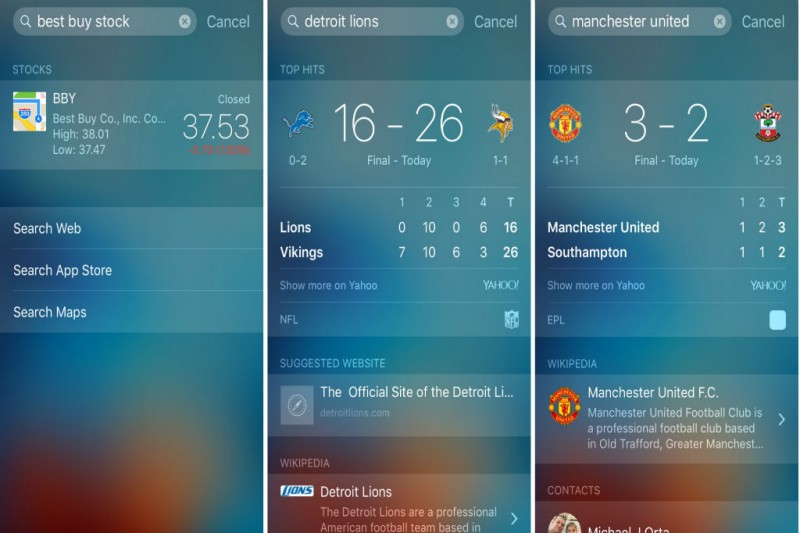
Obter preços des ações, placares esportivos e ajudas matemáticas através das sugestões do Siri
Se você quer saber os últimos preços de ações ou placares esportivos, use as sugestões do Siri. A ferramenta permite encontrar a informação muito mais rápido. Outro ótimo recurso é a habilidade de resolver problemas de matemática no campo de busca.
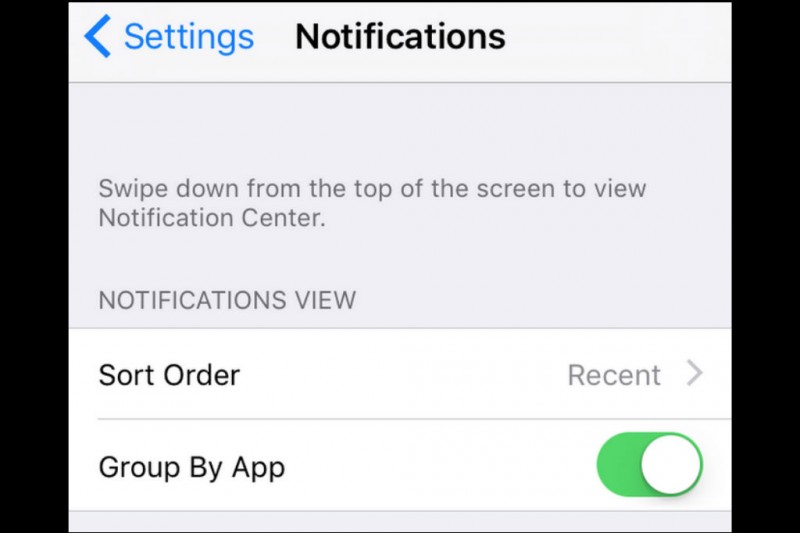
Juntar as notificações por app
O iOs 9 permite manter suas notificações organizadas com base no tempo e de qual app elas vieram. Aplicativos que mandaram notificações recentes são enviados para o topo. Você pode ativar essa ferramenta em Ajustes > Notificações > Agrupar por Aplicativo. Depois de ativar, as notificações serão organizadas a partir do grupo de apps correspondente, e a notificação mais recente aparecerá no topo, mesmo que o grupo tenha mensagens antigas.

Siri encontra fotos para você
O Siri agora pode buscar suas fotos pessoais e vídeos com base em datas, localizações e nomes do álbum. Desde que as fotos estejam armazenadas no rolo da câmera, você pode pedir que o Siri busque.
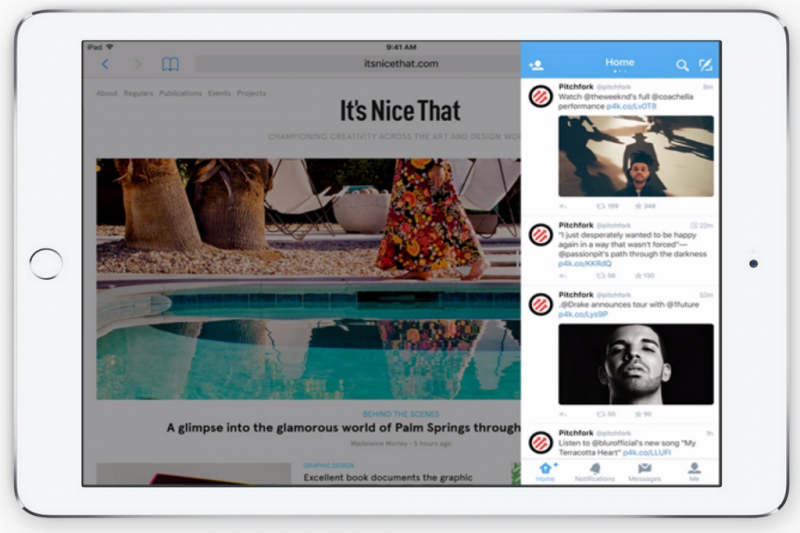
Como usar multitarefas no iPad
No iOS 9, o iPad tem uma ferramenta multitarefa. É possível usar dois apps ao mesmo tempo, lado a lado. iPads antigos podem ter algumas limitações para essa ferramenta. Há três maneiras de usar essa ferramenta: Slide Over, Split View e Picture-In-Picture. A Picture-In-Picture já foi apresentada, mas aqui vão mais detalhes sobre as outras duas:
– Slide Over, que permite interagir com um segundo app sem ter de sair do aplicativo em uso. Essa ferramenta permite checar mensagens, notas e e-mails rapidamente.
– Split Vier, que permite abrir e usar dois aplicativos ao mesmo tempo. Ao abrir um app, toque sobre o divisor de app para usar dois.
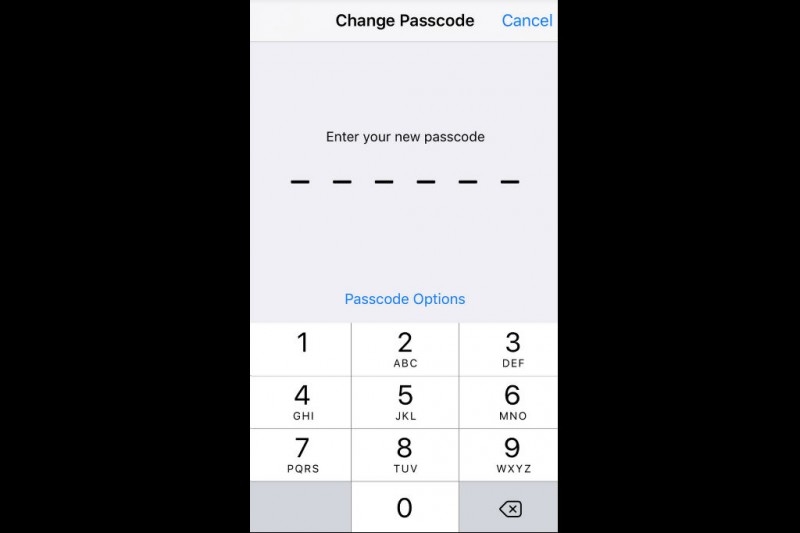
Aumentar a segurança com uma senha de seis dígitos
Agora, a Apple oferece uma maneira mais segura de proteger seu dispositivo, especialmente se é uma versão antiga que não tem a opção de usar a impressão digital. É possível trocar para uma senha de seis dígitos em Ajustes > Touch ID e Código > Alterar Código.

Nova ferramenta para trocar de app
O iOS 9 oferece uma nova maneira de trocar de aplicativo. Depois de trocar, você pode retornar para onde havia parado. Para isso, aperte duas vezes o botão Home para ver os apps usados recentemente. Há previews dos aplicativos, umas sobre as outras, e o ícone de cada aplicativo aparece no canto superior esquerdo, para facilitar a navegação. Deslizar para a esquerda mostra os apps que você pode querer abrir de novo. Toque naquele aplicativo. Para fechar um dos apps, clique duas vezes no botão Home para ver os aplicativos usados recentemente mais uma vez e arraste para cima o aplicativo que você quer fechar.
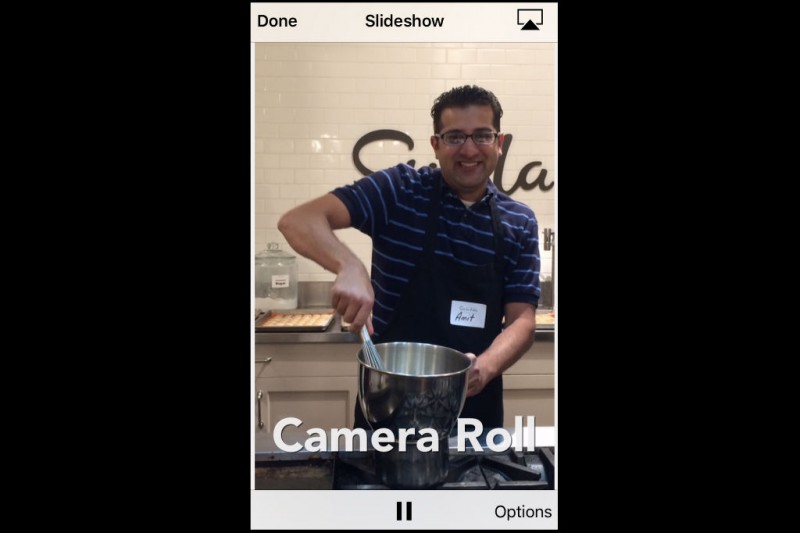
Customização de apresentações de fotos
É possível encontrar a opção “Apresentação” ao clicar no botão para compartilhar. Para controlar o tema, a música e a velocidade, clique sobre a foto e clique no botão “Opções”. Há cinco novos temas e músicas para escolher.
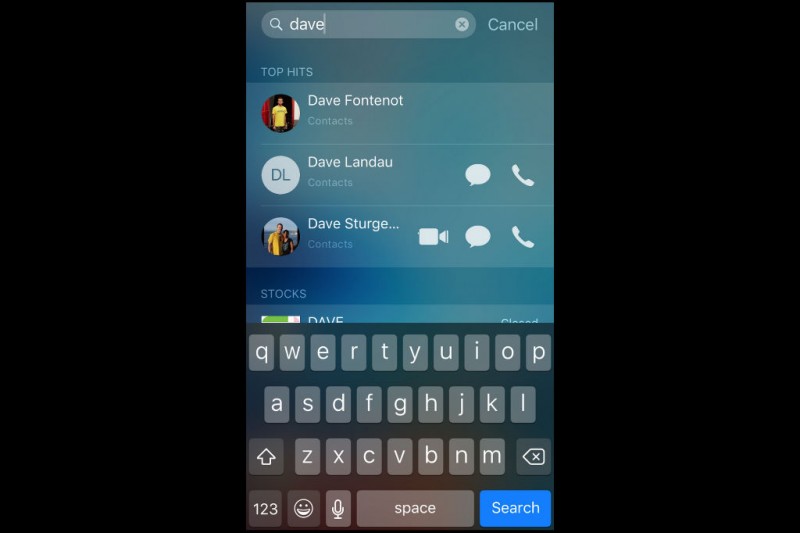
Ligar, mandar mensagens e chamar via FaceTime rapidamente
Agora, ao buscar por um contato usando a ferramenta de busca, surgem ícones para ligar, mandar mensagem ou ligar pelo FaceTime rapidamente.
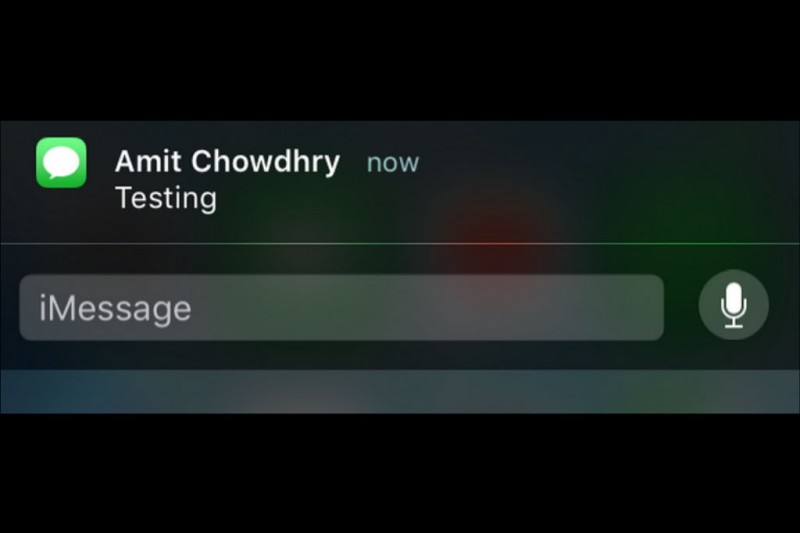
Responder mensagens rapidamente
Agora, você pode rapidamente responder a contatos que enviaram mensagens. Quando receber uma mensagem, arraste a notificação para baixo e escreva sua resposta. Há também um ícone de microfone que permite responder por comando de voz.
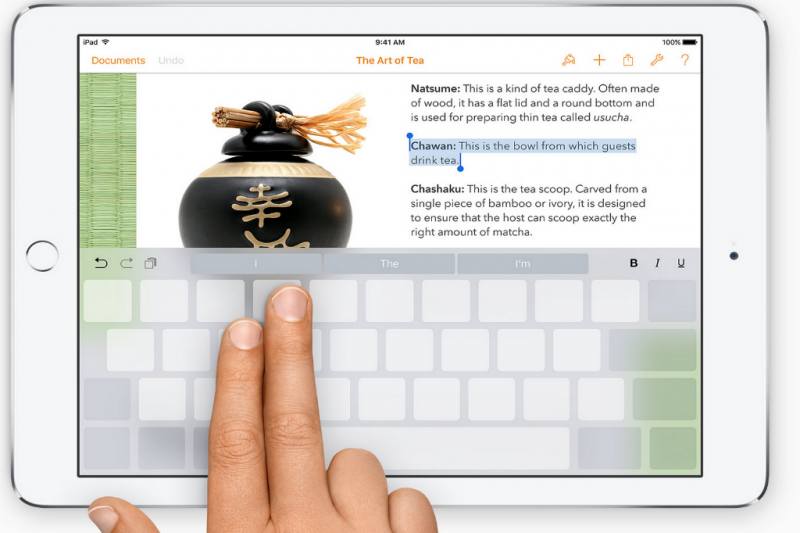
Melhorias no QuickType para iPad
Muitas melhorias foram adicionadas ao QuickType para o iPad. É possível ajustar sua mensagem com uma nova barra de substituição de texto e há uma nova forma de selecionar com gestos Multi-Touch.
O QuickType permite controlar o cursor no iPad ao mover dois dedos em qualquer lugar da tela, incluindo sobre o teclado. Essa ferramenta permite selecionar, editar e mover o texto.
A nova barra de sugestão de texto permite usar negrito e itálico, sublinhar, copiar e colar com apenas alguns toques no teclado, e pode ser customizada de acordo com o aplicativo. É uma ótima ferramenta para economizar tempo.
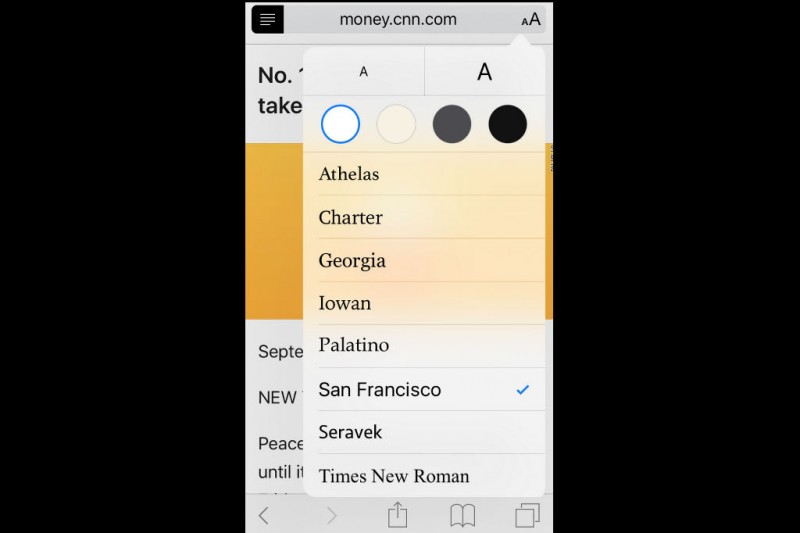
Customizações no modo de leitura
O modo de leitura do Safari oferece mudanças no formato de exibição de um artigo para que você consiga ler o conteúdo sem distrações. Agora, é possível customizar as cores, fontes e tamanhos. Você pode ativar essa ferramenta ao tocar no modo de leitora enquanto lê um artigo no Safari e pressionar o ícone “AA”, no canto superior direito.
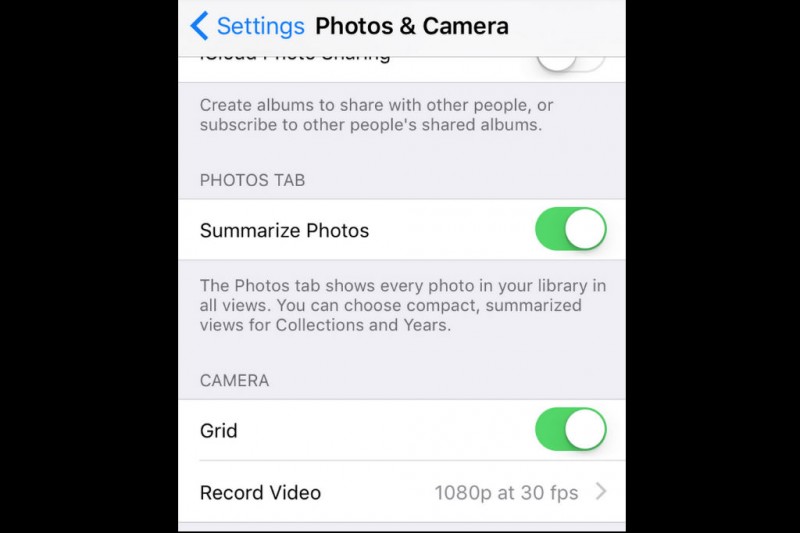
Opção de mudança de resolução ao gravar um vídeo
Em Ajustes > Fotos e Câmera > Câmera, há uma opção para mudar a opção “Gravar Vídeo.” As opções variam de acordo com o dispositivo que você tem. Com essa ferramenta, é possível mudar a qualidade do vídeo. Quanto maior a qualidade, mais espaço o vídeo irá consumir.

Buscar nos ajustes
Toda vez que a Apple lança uma nova versão do iOS, uma série de novos ajustes são adicionados. Era inevitável que a Apple oferecesse uma ferramenta que permite que os usuários realizem buscas entre os Ajustes.
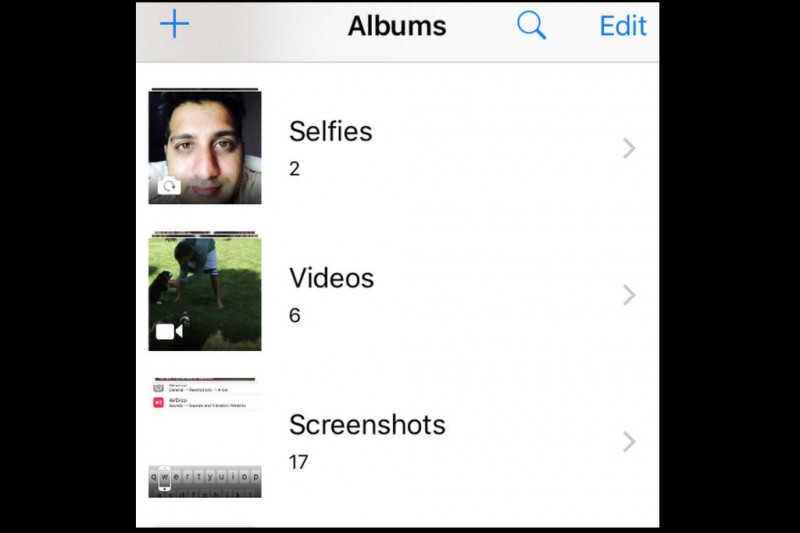
Álbuns para selfies e captura de tela
O iOS 9 automaticamente detecta as selfies e captura de tela que você tira e separa em álbuns específicos. A ferramenta torna mais fácil enviar selfies ou fotos de tela com conteúdo interessante para seus amigos.
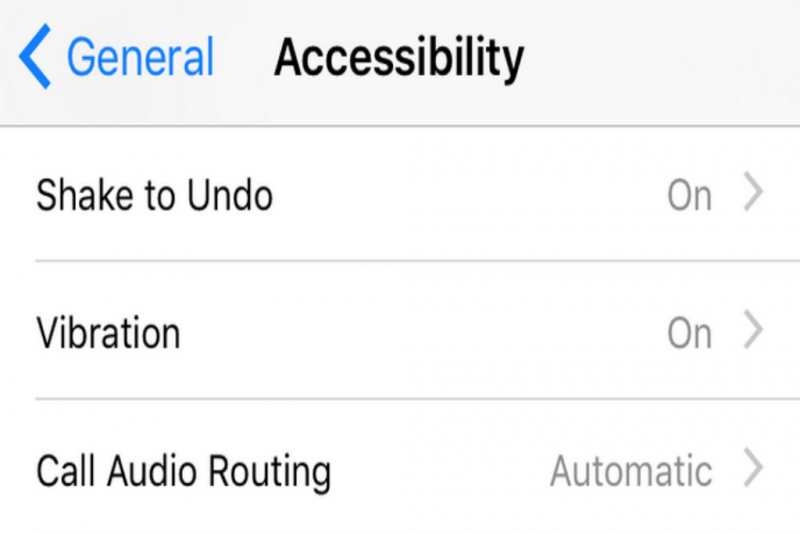
Agitar para desfazer
Se você tem a tendência de agitar seu iPhone acidentalmente, você deve considerar desabilitar a ferramenta. Se você agitar seu iPhone após digitar alguma coisa, surgirá uma mensagem de erro. É possível desativar a ferramenta em Ajustes > Geral > Acessibilidade > Agite para Desfazer.

Mostrar teclas em minúsculas
Agora é fácil ver se a próxima letra que você digitar será maiúscula ou minúscula ao mostrar as letras minúsculas quando a tecla Caps Lock está desativada. Se você não gostar dessa ferramenta, pode desativar em Ajustes > Geral > Acessibilidade > Teclado > Mostrar Teclas em Minúsculas.
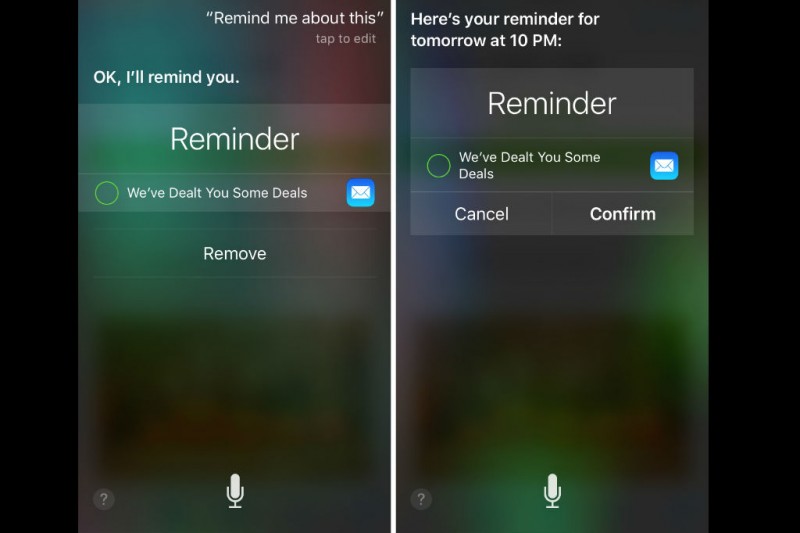
Lembretes do Siri
Agora, o Siri tem a opção de lembrar exatamente o que você procura e usar como referências futuras. Isso pode ser útil para buscar por um e-mail ou uma nota. Você pode ajustar os lembretes ao ativar o Siri e dizer “me lembre disso.”
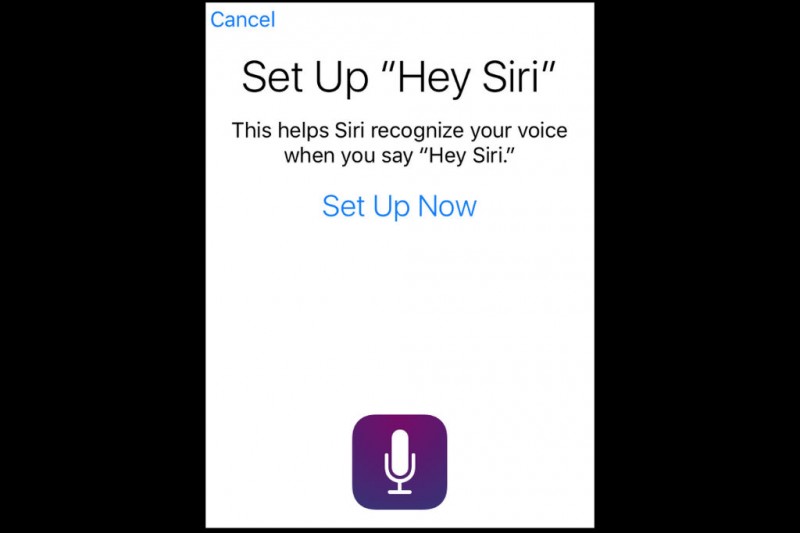
Ensine o Siri a reconhecer sua voz
É possível fazer o Siri reconhecer sua voz em Ajustes > Geral > Siri > Permitir “E aí, Siri”. Você será requisitado a dizer “E aí, Siri” três vezes, além de algumas outras expressões. Depois disso, o Siri começará a reconhecer sua voz.
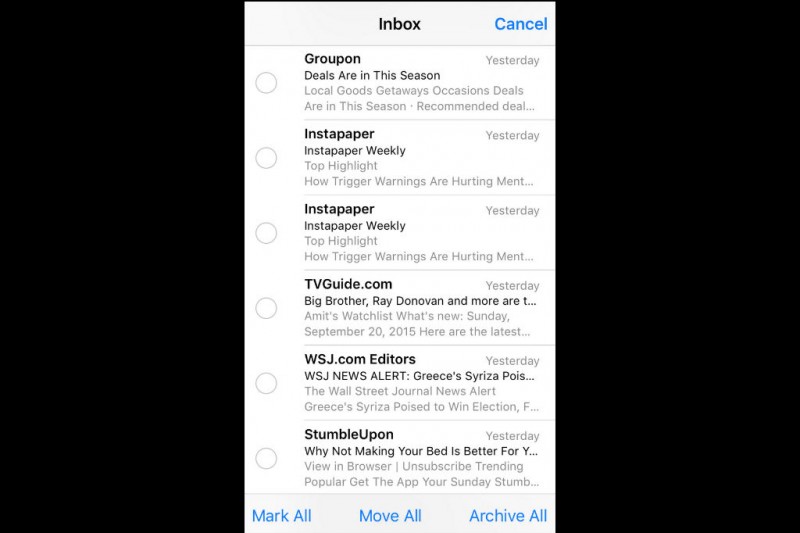
Excluir todos / arquivar todos os e-mails selecionais
No aplicativo Mail é possível, agora, excluir as mensagens muito mais rápido. Há também um botão “excluir todos” e um “arquivar todos”. Assim, você economiza o tempo de ter de selecionar todos os e-mails que você quer excluir.
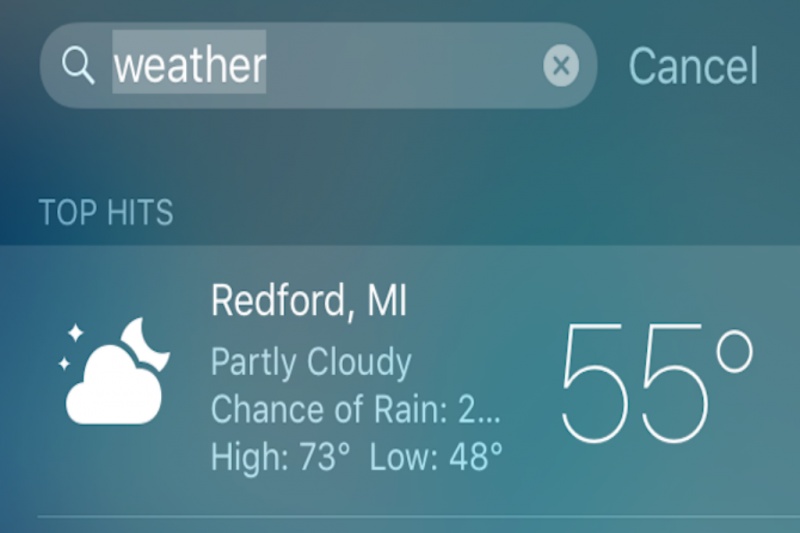
Desative as sugestões do Siri
O Siri faz algumas sugestões de apps, pessoas, localizações e outros conteúdos. As sugestões podem mostrar mais ou menos resultados como apps, pontos de interesse no mapa e notícias ao selecionar “mostrar mais” ou “mostrar menos.” Você pode desativar as sugestões do Siri em Ajustes > Geral > Busca do Spotlight > Sugestões do Siri.

Assistência Wi-Fi
Assistência Wi-Fi é uma ferramenta que permite se conectar automaticamente a conexão de dados mais rápida se o Wi-Fi estiver com uma conexão ruim. Para ativar essa ferramenta, vá em Ajustes > Celular > Assistência Wi-Fi
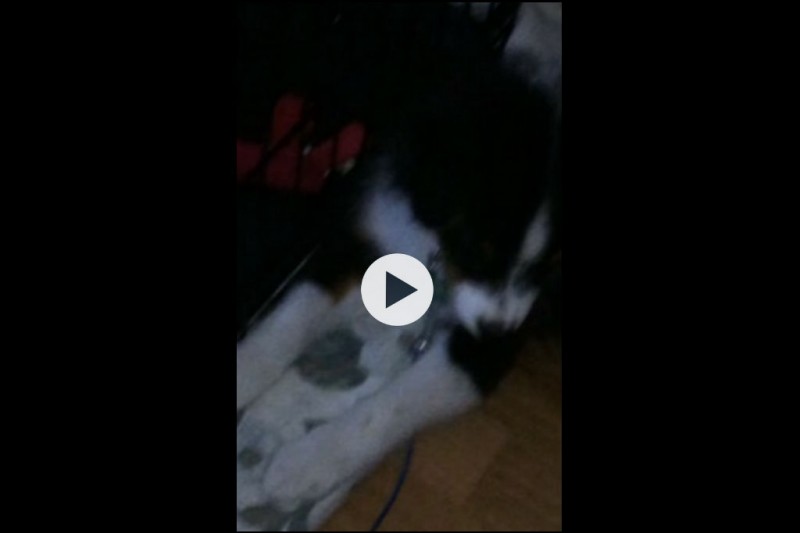
Dar zoom em vídeos
O iOS 9 permite dar zoom em vídeos enquanto estão sendo reproduzidos.
Touch 3D para controlar o Quick Actions no iPhone 6s e no iPhone 6s Plus
A ferramenta só está disponível para o iPhone 6s e o iPhone 6s Plus. Há uma ferramenta chamada Quick Actions no iOS 9, adicionada ao menu principal desses dispositivos e que pode ser controlado com o Touch 3D. A ferramenta permite a pré-visualização do conteúdo sem precisar abrir o app.
Ao tocar levemente as mensagens no aplicativo de Mail, por exemplo, é possível pré-visualizá-las. Já um toque mais forte abre a mensagem escolhida. Se você receber o link de um website em seu aplicativo de Mensagens, também pode pré-visualizá-lo sem sair do app.